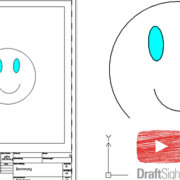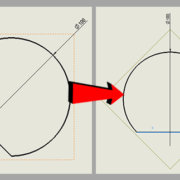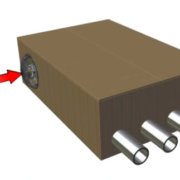Hyperlinks in DraftSight
Eigenschaften von Hyperlinks und ihre Funktionen in DraftSight
Ein Hyperlink in DraftSight ist eine Eigenschaft, die jedem Zeichnungselement zugewiesen werden kann.
Bei den meisten Zeichnungselementen ist es nicht sinnvoll, einen Hyperlink in DraftSight zuzuweisen. Bei ausgewählten Elementen empfiehlt es sich jedoch, um schnell aktuelle Zusatzinformationen zu erhalten oder andere Dokumente zu starten, ohne diese lange suchen zu müssen.
Ein Hyperlink, auch elektronischer Verweis oder Link genannt, ist ein Querverweis in einem Dokument. Damit kann man auf ein anderes Dokument oder an eine andere Stelle innerhalb desselben Dokuments zugreifen.
Beim Starten des Hyperlinks wird das darin angegebene Ziel aufgerufen, im Allgemeinen Internet-Dokumente in denen Hyperlinks ein Kernbestandteil sind, dort auch Weblink genannt.
Durch Hyperlinks können auch Dateien gleichen oder anderen Typs, die im selben System vorliegen oder daran angeschlossen sind, aufgerufen werden. So können Hyperlinks genutzt werden, um beispielsweise ergänzende Texte, Bilder und Animationen aufzurufen oder herunterzuladen.
Hyperlinks entsprechen den Querverweisen in der gedruckten Literatur, die dort aber manuell aufgesucht werden müssen.
Befehl Hyperlink
Mit dem Befehl „Hyperlink“ können Sie Zeichnungselementen oder benannten Ansichten Hyperlinks zuordnen oder bereits zugeordnete Hyperlinks ändern.
Hyperlinks ermöglichen sowohl den Aufruf von Webseiten und E-Mail-Programmen mit Übergabe von Adressatenemail als auch das Öffnen von Zeichnungsdateien oder die Anzeige von benutzerdefinierten Ansichten in der aktuellen Zeichnung.
Befehlszugriffe
- Befehlseingabe: Hyperlink
- Menü: Einfügen > Hyperlink
- Tastatur-Kurzbefehl: Strg + K
Wie werden Hyperlinks erzeugt oder geändert?
Durch Auswählen eines einzelnen oder mehrerer Elemente kann man in der Palette „Eigenschaften“ einen Hyperlink eintragen oder üblicherweise eine vorher kopierte URL eintragen (copy & paste).
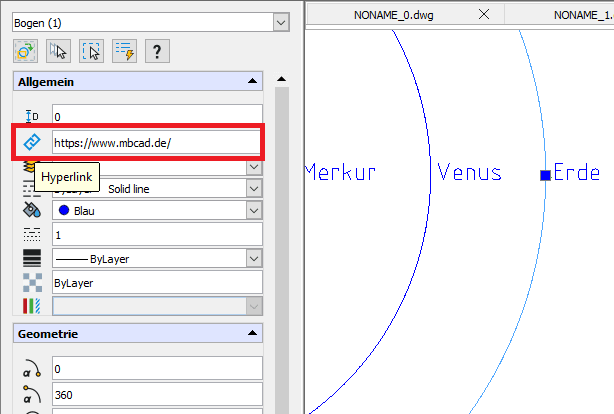
Wie startet man einen Hyperlink?
Beim Zeigen auf ein Element, dem ein Hyperlink zugeordnet ist, wird der Info-Text „Strg+klicken, um dem Link zu folgen“ eingeblendet.
Folgt man der Anweisung, wird die hinterlegte Internetseite oder Datei geöffnet.
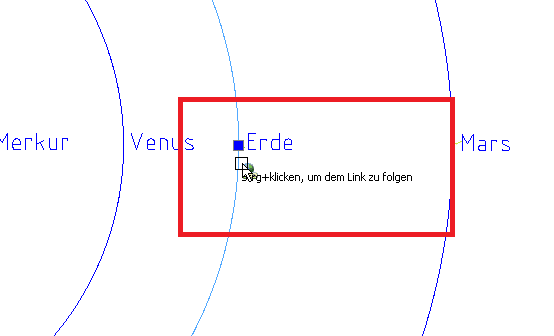
Wie löscht man einen Hyperlink?
Durch Auswählen eines einzelnen oder mehrerer Elemente kann man in der Palette Eigenschaften den Inhalt des Feldes Hyperlink löschen.
Oder:
- Klicken Sie auf „Einfügen > Hyperlink“ oder geben Sie „Hyperlink“ in der Befehlsleiste ein.
- Selektieren Sie das Zeichnungselement, dessen zugewiesenen Hyperlink Sie entfernen wollen, und beenden Sie die Auswahl durch drücken der Eingabetaste.
- Entfernen Sie im Dialogfenster die Einträge in den Feldern Text und Adresse.
Hyperlink Dialogfenster öffnen
- Klicken Sie auf „Einfügen > Hyperlink“. Oder geben Sie „Hyperlink“ in der Befehlsleiste ein.
- Selektieren Sie die Zeichnungselemente im Grafikbereich, denen Sie einen Hyperlink zuordnen möchten.
- Das Dialogfenster Hyperlink erscheint.
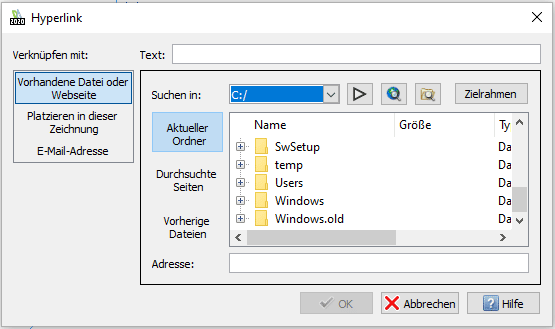
Hyperlink zu Datei oder Webseite erzeugen
- Klicken Sie auf „Vorhandene Datei oder Webseite“ im Hyperlink-Dialogfenster.
- Geben Sie im Feld „Text“ eine Beschreibung für den Hyperlink ein. Verwenden Sie diese Möglichkeit, wenn der Link selbst nicht aussagekräftig ist.
- Geben Sie den Hyperlink im Feld „Adresse“ ein.
- Oder Sie klicken auf:
- „Aktueller Ordner“, um eine Datei, auf die der Hyperlink gerichtet werden soll, auszuwählen.
- „Durchsuchte Seiten“, um einer der zuletzt in Ihrem Internet-Browser aufgerufenen Webseiten auszuwählen.
- „Vorherige Dateien“, um eine der zuletzt verwendeten Dateien auszuwählen.
- „Datei suchen“, um eine Datei im Dialogfenster „Öffnen“ auszuwählen.
- „Zielrahmen“, um einen Bereich in der Zeichnung, auf die der Hyperlink gerichtet werden soll, auszuwählen.
- „Web-Browser öffnen“, um Webseiten-Adressen in Ihrem Standard Internet-Browser zu suchen.
Hyperlink zu Ansicht erzeugen
- Klicken Sie auf „Platzieren in dieser Zeichnung“ im Hyperlink-Dialogfenster.
- Wählen Sie eine benannte Ansicht aus der Liste unter dem Titel Position in dieser Zeichnung auswählen.
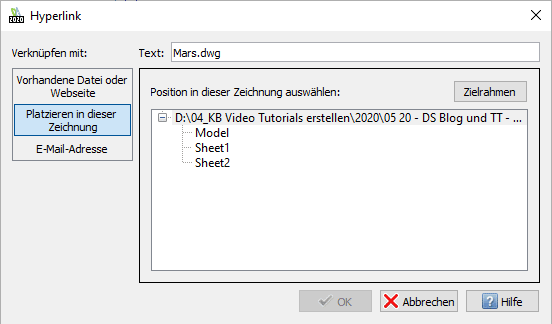
Hyperlink zu E-Mail-Adresse erzeugen
- Klicken Sie auf „E-Mail-Adresse“ im Hyperlink Dialogfenster.
- Geben Sie einen oder mehrere Adressaten im Feld „E-Mail-Adresse“ ein.
- Oder Sie wählen einen Adressaten aus der Liste der kürzlich verwendeten E-Mail-Adressen.
- Geben Sie im Feld „Betreff“ das Thema Ihrer Mail ein.
- Wird der Hyperlink geöffnet, wird eine E-Mail-Software des Computers aufgerufen, um die E-Mail an die angegebene(n) Adresse(n) zu schreiben.
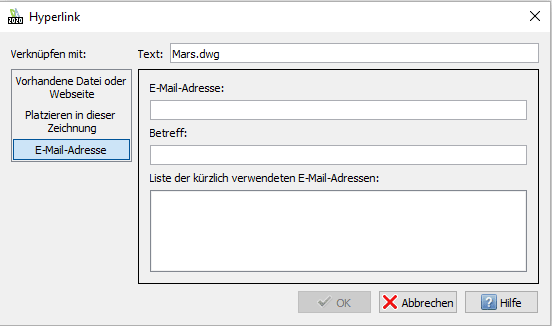
TIPP
Verwenden Sie den Befehl „ABLÖSENLINK“, um Hyperlinks von Elementen abzulösen.